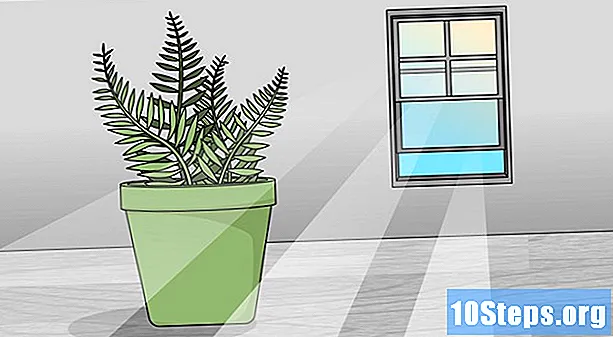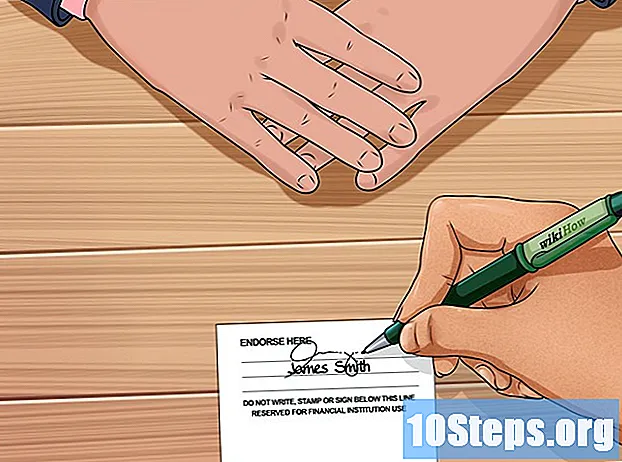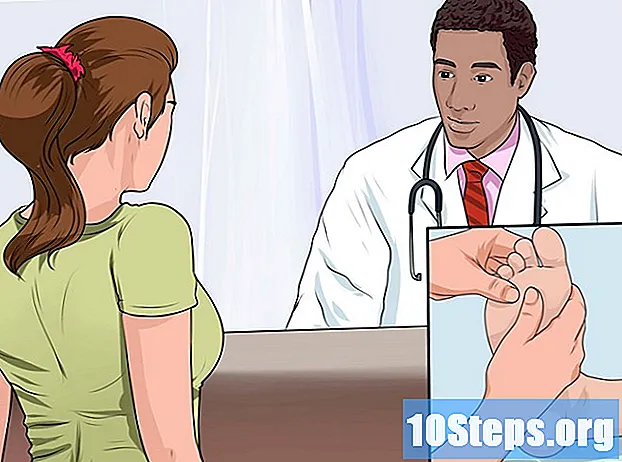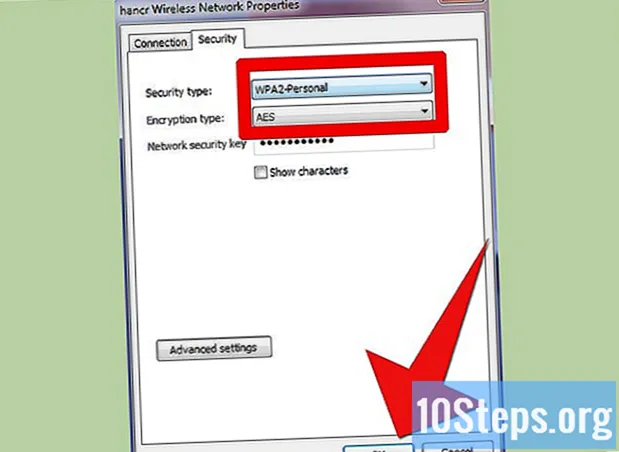
Indhold
I dag bruges trådløse netværk vidt, hvad enten det er på arbejde eller derhjemme. De bringer meget bekvemmelighed i forhold til internetadgang. Imidlertid er det lidt vanskeligt at oprette et trådløst netværk, især for nogen, der gør dette for første gang. Denne artikel giver dig instruktioner om, hvordan du opretter et trådløst netværk. Instruktionerne vil være baseret på den trådløse router D-Link-DIR635, som er bærbar og meget stabil.
Trin
Kend din router.
- LAN-indgange (1-4): tilslutningsenheder, såsom computere.
- Internetindgang: tilslut kabler eller DSL-modemer.
- USB-indgang: kan bruges til at tilslutte en USB-enhed.
- Nulstil-knap: gendanner routeren til dens oprindelige indstillinger.
- Strømmodtagerindgang: tilslutning af den medfølgende strømkilde.

Tilslut enhederne. Sluk for din router (D-Link-DIR635) og modem (kabel eller DSL). Tilslut et Ethernet-kabel til internetporten på routeren, og slut den anden ende til Ethernet-porten på dit modem. Tilslut et andet Ethernet-kabel til en af de fire LAN-porte på routeren og den anden ende til Ethernet-porten på din computer. Tænd routeren og modemet.
Opret forbindelse til konfigurationsværktøjet. Åbn Internet Explorer, og indtast din routers IP-adresse. På loginskærmen skal du vælge "admin" som brugernavn og lade adgangskoden være tom som standard. Tryk på "Enter" for at åbne det webbaserede konfigurationsværktøj.
Konfigurer internetforbindelsen. I konfigurationsværktøjet skal du klikke på Setup-menuen øverst og internetmenuen til venstre. Klik derefter på guiden Installation af internetforbindelse for at konfigurere routerens forbindelse.- Følg guiden for at oprette din internetforbindelse. 5 trin vil blive inkluderet i denne guide.
- Opret en ny adgangskode til "Admin" -brugeren.

- Vælg den korrekte tidszone alt efter din placering.

- Vælg typen af internetforbindelse. Vælg her DHCP-forbindelse (dynamisk IP-adresse).

- Klon din pc's MAC-adresse.

- Gem indstillingerne, og genstart routeren. Efter at have gjort dette, skal routeren være i stand til at få adgang til internettet.
- Opret en ny adgangskode til "Admin" -brugeren.
Åbn de trådløse indstillinger. Gå ind i konfigurationsværktøjet igen. Klik på Setup-menuen øverst og Trådløs indstilling til venstre. Klik derefter på Manuel trådløs netværksopsætning. Vinduet med trådløs konfiguration vises.
- Juster de trådløse indstillinger. Efter dette trin er routeren klar til trådløse klienter til at oprette forbindelse.
- Navn på trådløst netværk (SSID): Indtast navnet på det trådløse netværk. Dette navn bruges af den trådløse klient til at oprette forbindelse til routeren.
- Sikker tilstand: vælg "WPA-personlig".

- WPA-tilstand: vælg Automatisk (WPA eller WPA2).
- Krypteringstype: vælg AES.
- Foruddelt nøgle: Opret en adgangskode til den trådløse klient til at oprette forbindelse til routeren.
- Lad andre indstillinger være i standard, og klik derefter på "Gem indstillinger".

Få adgang til et trådløst netværk. På den computer, der har brug for at få adgang til internettet trådløst, skal du oprette en trådløs forbindelse ved at scanne navnet (SSID) på det trådløse netværk og dets konfiguration til forbindelsesegenskaberne. I Windows 7 skal du f.eks. Vælge Start-menu> Kontrolpanel> Netværk og internet> Deling og netværkscenter> Opret forbindelse til et netværk.
- Sikkerhedstype: vælg WPA2-Personal.
- Krypteringstype: vælg AES.
- Netværkssikkerhedsnøgle: indtast den foruddelte nøgle.
- Klik på OK.
- Nu kan du nyde Internettet og surfe det trådløst!
Tips
- Beskyt dit trådløse netværk ved hjælp af din routers WPA- eller WEP-sikkerhedsfunktion. Dette forhindrer uautoriserede kunder eller ubudne gæster i at oprette forbindelse til dit trådløse netværk.
- Der er to adgangskoder. Den ene oprettes til administratoren (administrator) og bruges til at administrere og konfigurere routeren. Den anden er den foruddelte nøgle, som bruges af den trådløse klient til at få adgang til det trådløse netværk (router). Prøv at gøre adgangskoder så komplekse som muligt. Hvis du glemmer administratoradgangskoden, skal du genstarte routeren, som nulstiller dens indstillinger tilbage til fabriksindstillingerne.
- Kort sagt er der to vigtige trin i denne vejledning. Den ene er at forbinde routeren til Internettet, og den anden er at konfigurere trådløse indstillinger, så routeren er klar til at modtage forbindelser fra trådløse klienter. For at konfigurere andre typer trådløse trådløse routere, såsom D-Link-DIR635, skal processen være ens.
- Routerens standard-IP (D-Link-DIR635) er 192.168.0.1, som kan ændres i konfigurationsværktøjet. Når du ændrer IP-adressen, er det nødvendigt at bruge denne nye IP-adresse til at få adgang til webkonfigurationsværktøjet.
Nødvendige materialer
- En computer, der vil blive brugt til at konfigurere routeren.
- To Ethernet-linjer, som bruges til at forbinde routeren med modem og computer.